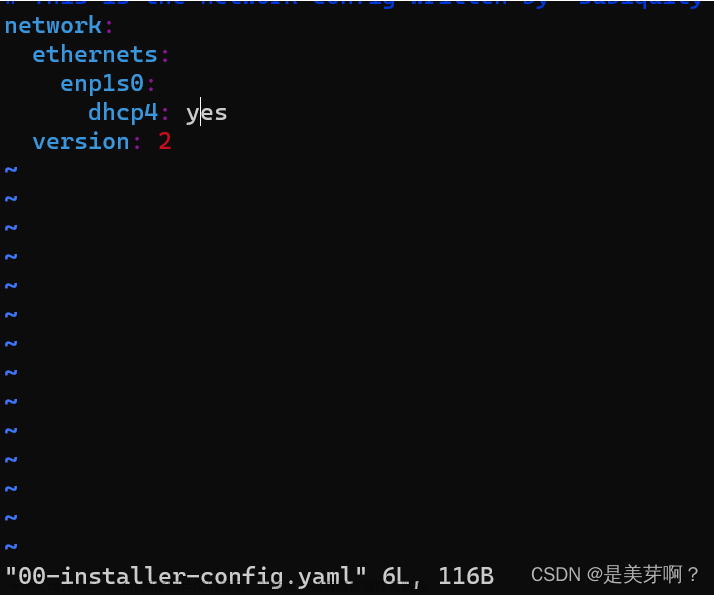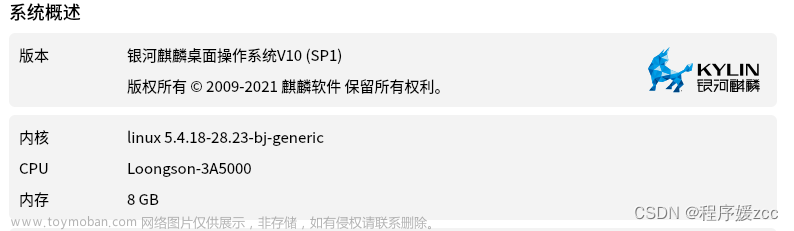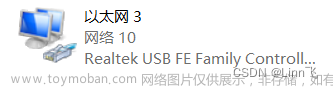由于工作需要,经常需要设置电脑的IP地址,子网掩码和网关,一直手动修改特别麻烦。为了简化工作,就搜了一些资料,编写了一个bat脚本,进行一件自动切换。
1、桌面新建文本文档;
2、全部复制以下代码,粘贴到文本里将IP地址、子网掩码和网关根据自己的需要修改一下即可;文章来源:https://www.toymoban.com/news/detail-528094.html
@echo off
cd /d %~dp0
%1 start "" mshta vbscript:createobject("shell.application").shellexecute("""%~0""","::",,"runas",1)(window.close)&exit
title --IP自动设置 --
MODE con: COLS=80 lines=30
color 0a
:begin
@rem cls
echo 要把IP设置为自动获取 请按 1
echo 要把IP设置为10.10.10.254 请按 2
echo 要退出 请按 3
echo.
choice /c 123450 /n /m " 请选择【1-3】:"
echo %errorlevel%
if %errorlevel% == 1 goto set_ip1_ip
if %errorlevel% == 2 goto set_ip2_ip
if %errorlevel% == 3 goto end
if %times% == 0 (goto vpn_connect) else (goto begin)
:set_ip1_ip
echo IP自动设置开始....
echo.
echo 自动获取IP地址....
netsh interface ip set address "以太网" dhcp
echo 自动获取DNS服务器....
netsh interface ip set dns "以太网" dhcp
@rem 设置自动获取IP
echo 设置完成
pause
goto end
:set_ip2_ip
echo IP自动设置开始....
echo.
echo 正在设置IP及子网掩码
netsh interface ipv4 set address "以太网" "static" "10.10.10.254" "255.255.255.0" "10.10.10.1"
echo 设置完成
pause
goto end
:end
exit
3、保存文件,重命名为.bat文件;
4、右键管理员打开;
5、根据自己的需要选择1或者2进行自动配置。文章来源地址https://www.toymoban.com/news/detail-528094.html
到了这里,关于win10一键修改IP地址的文章就介绍完了。如果您还想了解更多内容,请在右上角搜索TOY模板网以前的文章或继续浏览下面的相关文章,希望大家以后多多支持TOY模板网!